亲爱的手机控们,你是不是也和我一样,对安卓手机的系统更新充满了好奇和期待呢?每次更新,都仿佛是手机的一次华丽变身,带来新的功能、更快的速度和更安全的体验。那么,就让我来带你一起探索安卓手机如何进行系统更新吧!
一、更新前的准备
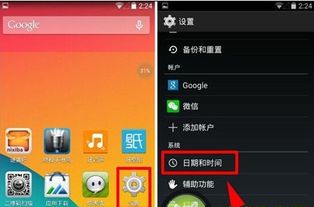
在开始更新之前,先来检查一下你的手机是否已经做好了准备:
1. 电量充足:更新过程可能会消耗一定的电量,所以确保你的手机电量在50%以上,或者连接充电器。
2. 存储空间:系统更新通常需要一定的存储空间,建议至少保留1GB以上的可用空间。
3. 网络连接:更新过程需要稳定的网络连接,Wi-Fi或移动数据都可以,但Wi-Fi速度更快,费用更低。
二、手动更新

1. 设置菜单:打开手机的“设置”应用,找到“系统”或“系统更新”选项。
2. 检查更新:点击进入后,系统会自动检查是否有可用的更新。如果有,系统会显示更新信息。
3. 下载更新:点击“下载更新”或类似按钮,开始下载更新文件。这个过程可能需要一些时间,耐心等待即可。
4. 安装更新:下载完成后,系统会提示你安装更新。按照提示操作,手机会自动重启并安装更新。
三、自动更新
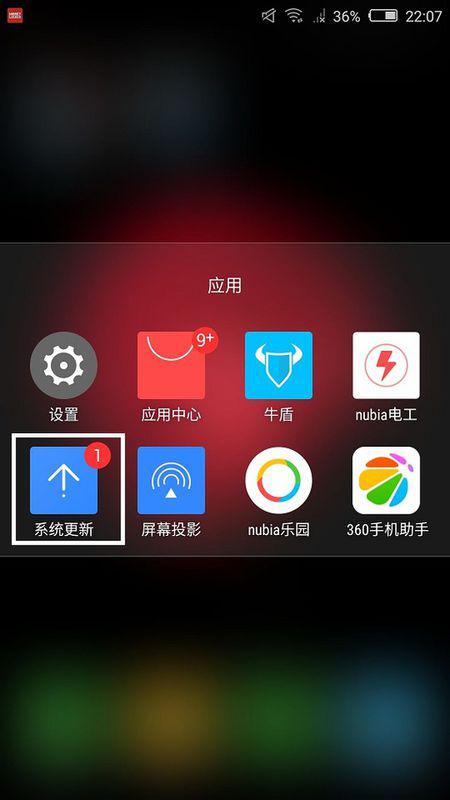
如果你的手机设置了自动更新,那么更新过程会更加简单:
1. 设置自动更新:在“设置”中找到“系统”或“系统更新”,然后开启“自动更新”或“自动下载更新”选项。
2. 等待更新:系统会自动检查更新,并在有新版本时下载并安装。
四、注意事项
1. 更新时间:建议在夜间或电量充足时进行更新,以免更新过程中手机意外关机。
2. 备份数据:虽然更新不会删除你的数据,但为了以防万一,建议在更新前备份重要数据。
3. 避免中断更新:更新过程中,尽量避免使用手机,以免中断更新导致系统损坏。
五、常见问题解答
1. 更新失败怎么办?如果更新失败,可以尝试重启手机,或者清除缓存数据后再次尝试。
2. 更新后手机变慢怎么办?更新后如果感觉手机变慢,可以尝试重启手机,或者清理手机缓存和临时文件。
3. 更新后无法开机怎么办?如果更新后无法开机,可能是系统损坏。可以尝试恢复出厂设置,或者联系手机厂商寻求帮助。
亲爱的朋友们,通过以上这些步骤,相信你已经对安卓手机如何进行系统更新有了更深入的了解。让我们一起期待每一次更新带来的惊喜吧!
